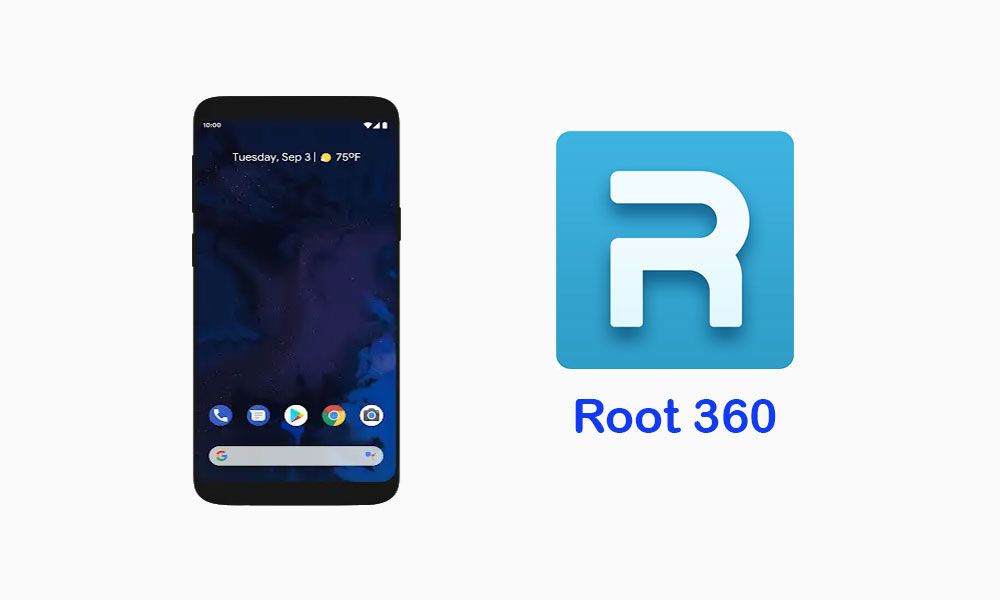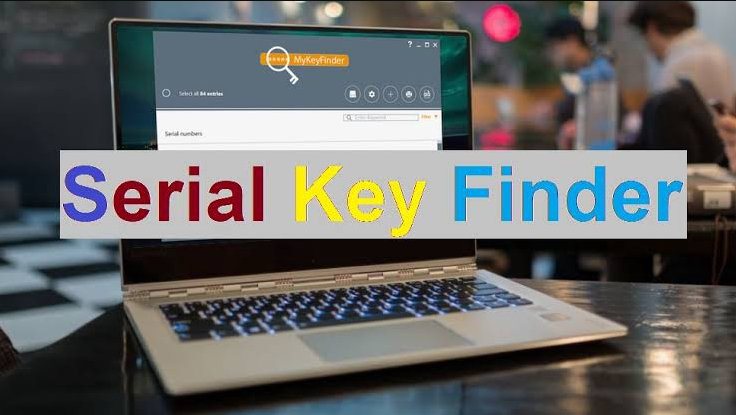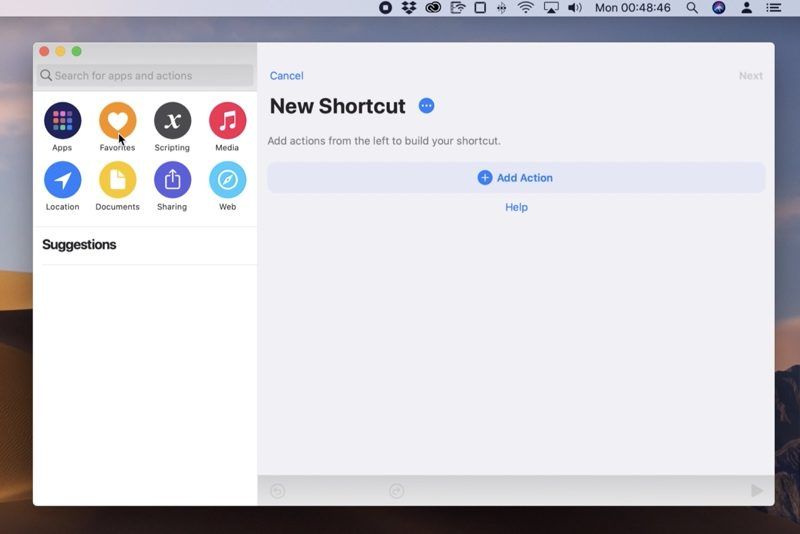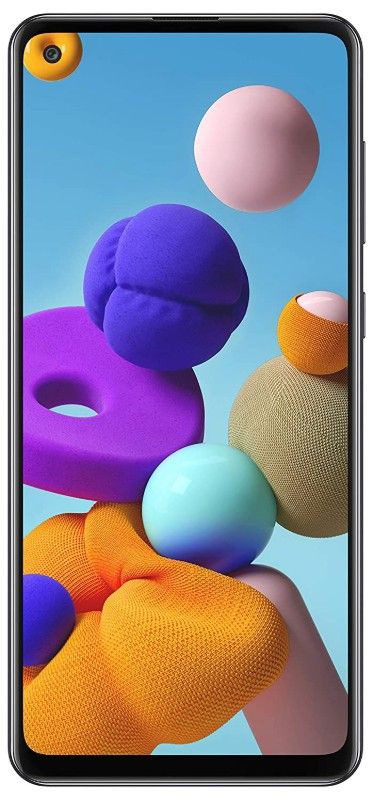Como fazer backup do seu iPhone com Anytrans
Em primeiro lugar, a transferência de arquivos entre computadores e dispositivos pode ser complicada se eles funcionarem com sistemas operacionais diferentes, mas hoje temos as informações do AnyTrans para iOS. Esta ferramenta gerencia, transfere, sincroniza e faz backup de todas as informações de forma rápida, segura, confiável e organizada.
Se você tem Windows / Mac em seu computador ou iOS / Windows Mobile / Android em nossos dispositivos móveis, você pode baixar AnyTrans. Sua versatilidade supera sua incompatibilidade e atua rapidamente apoiando integralmente nossas informações.
O destaque do AnyTrans para iOS é a facilidade de gerenciamento de cópias de backup no iTunes e iCloud. Consequentemente, para cada dispositivo iOS, podemos ter uma cópia completa da segurança preventiva para casos de substituição, deterioração, perda ou similar.
nota 3 marshmallow rom
Por isso, apresentamos abaixo os passos simples para criar cópias de backup do iTunes, pré-visualizá-las, transferi-las para o seu computador e até eliminar as redundantes desta forma. !Tome nota!
app showbox para wii

Preparação
- No computador, começamos AnyTrans.
- Com cabo USB ou Bluetooth para conectar nosso dispositivo com o computador.
- Uma tela AnyTrans nos dará as boas-vindas.
- AnyTrans detecta automaticamente dispositivos iOS. Em geral, se aparecer uma mensagem indicando que ele está conectado, faça o seguinte:
- Verifique e instale a versão mais recente do AnyTrans.
- Retifica a conexão adequada do dispositivo, via Bluetooth ou USB.
- Reinstale o iTunes.
- Faça login como administrador em nosso computador.
- Encontre ajuda com o suporte AnyTrans.
- Quando nosso computador reconhecer o dispositivo, aparecerá uma tela onde podemos escolher a ação a ser executada.
Seleção
- Pressionar o botão de atualização AnyTrans abrirá a tela de backup do iTunes.
- Escolhemos uma das cópias do iTunes da lista.
- Por outro lado, as informações são carregadas pelo AnyTrans automaticamente.
- Se o dispositivo não for reconhecido, devemos atualizá-lo com o botão de atualização.
- Pressionando o ícone de chave, configuramos o formato de saída e a rota para exportar os dados
- Com a lupa, podemos procurar o backup em nosso computador
- Os backups de que não precisamos, eliminamos com o botão da lixeira.
No Appleforcast: Como criar um atalho de teclado no Mac para o modo Não perturbe
Transferir
- Para selecionar os dados a serem transferidos, deve-se pressionar o botão VISITAR.
- Então, com o botão de seta para baixo, podemos enviar ao computador PC ou Mac
- Nós escolhemos a rota de exportação.
- Com o botão da chave, configuramos o formato de saída para os dados a serem exportados
- Indicando alguma palavra-chave na barra superior direita da janela, podemos pesquisar os dados.
- No final da transferência, AnyTrans irá indicá-lo em uma tela.
Como fazer cópias de segurança?
Preparação
- No computador, inicie o AnyTrans.
- Clique na nuvem e faça o login.
Seleção
- Pressione o botão azul para iniciar o gerenciamento.
- Em seguida, escolha a opção de Backup do iCloud.
- Escolha e baixe uma cópia de backup da lista do iCloud.
- Pressionando a tecla, configuramos o formato de saída e a rota para exportar os dados.
- Clique no ícone de pessoa para localizar a posição da cópia baixada em nosso computador.
- As cópias de segurança de que não necessitamos, eliminamos no cesto do lixo.
Transferir
- Para selecionar os dados a serem transferidos, deve-se pressionar o botão VISITAR.
- Com o ícone de seta para baixo, podemos enviar para o computador PC ou Mac
- Nós escolhemos a rota de exportação.
- Com o botão chave, configuramos o formato de saída dos dados a serem exportados.
- No final da transferência, AnyTrans irá indicá-lo em uma tela.

3 opções para backups:
1. Backup completo real
Com apenas um clique, AnyTrans salva o backup do iTunes em seu computador, assimila os 10 tipos de arquivos, dados, coleções de mídia e configurações mais importantes.
compare kindles e recantos
2. Backup incremental
Otimize a tarefa, economize tempo e espaço em disco criando cópias apenas de novos dados ou modificações na cópia anterior.
3. Backup aéreo
AnyTrans faz cópias de backup programadas de acordo com nossa preferência, mensalmente, diariamente ou semanalmente. Ele faz isso de forma silenciosa, sem fio e automaticamente, sem a necessidade de realizar qualquer ação de nossa parte.
Veja também: Como estabelecer limites de comunicação com o tempo de tela no iOS 13?